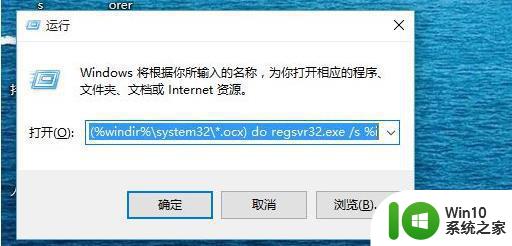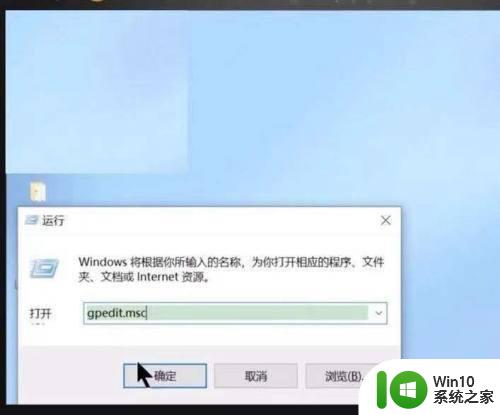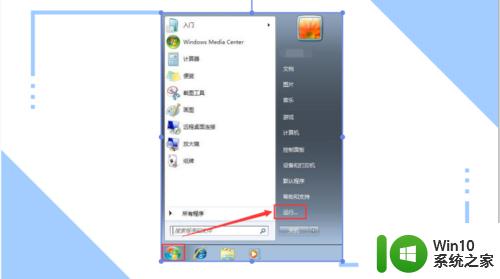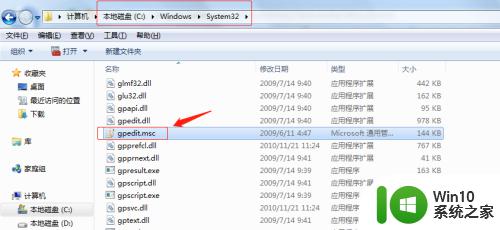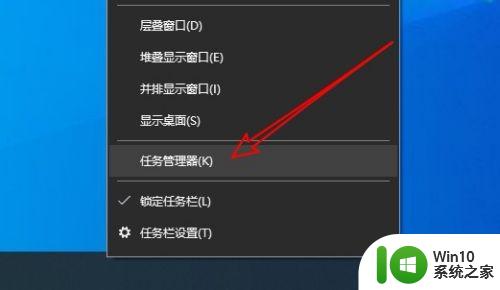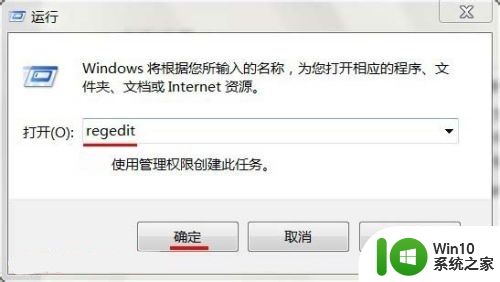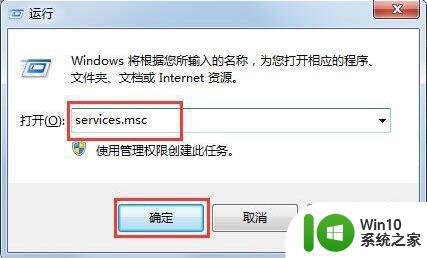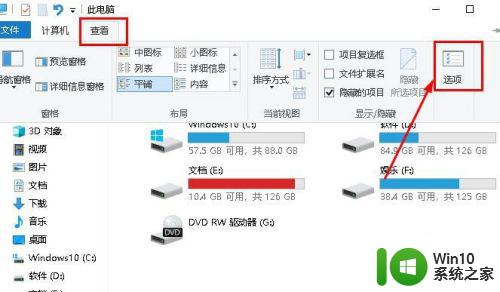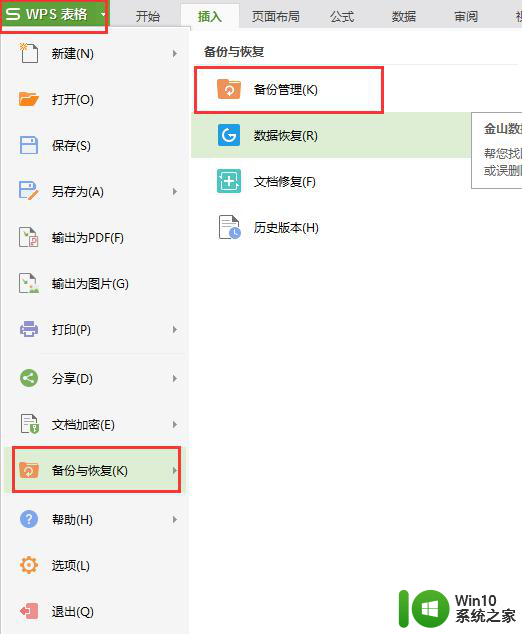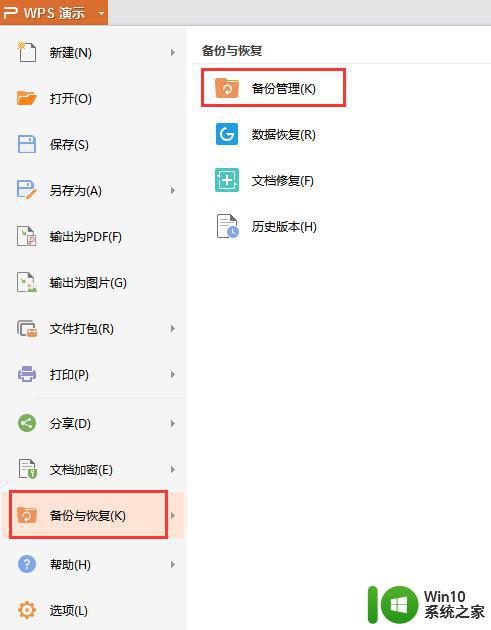windows找不到文件请确定文件名是否正确后再试一次解决方法 Windows找不到文件怎么办
在使用Windows系统时,有时候会出现找不到文件的情况,这时候我们需要先确定文件名是否正确,然后再尝试解决问题。如果Windows找不到文件,可以尝试通过重新搜索文件,检查文件路径是否正确,或者尝试使用文件恢复软件来找回文件。要注意及时备份重要文件,以免造成不必要的损失。希望以上方法可以帮助您解决Windows找不到文件的问题。
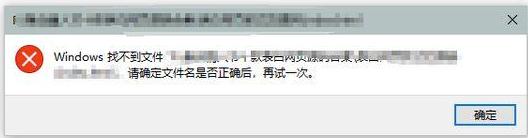
具体方法:
1、按下WIN+R打开运行提示框;
2、在运行框中输入:cmd /c for %i in (%windir%\system32\*.dll) do regsvr32.exe /s %i 按下回车键;
3、接着重新打开运行提示框,然后输入:cmd /c for %i in (%windir%\system32\*.ocx) do regsvr32.exe /s %i 此操作需要一些时间请耐心等待。

若无法解决则可按方法二进行操作设置:
1、按下win+R 打开运行,输入:regedit 点击确定打开注册表;
2、在HKEY_LOCAL_MACHINESOFTWAREMicrosoftWindows NTCurrentVersionWinlogon
中把Shell=Explorer.exe 1恢复为Shell=Explorer.exe
3、展开HKEY_LOCAL_MACHINE\SOFTWARE\MICROSOFT\WINDOWS\CURRENTVERSION\RUN或RUNONCE或RUNSERVICES这三个RUN里面,你看看哪个有"1",删掉这个关联就OK了。
4、如果你担心注册表改错的话我们可以应用dos命令来处理,win+s打开小娜,搜索cmd,在命令提示符上单击右键,选择“以管理员身份运行”;
5、在命令提示符中键入:
ftype exefile="%1" %*
assoc .exe=exefile
以上就是windows找不到文件请确定文件名是否正确后再试一次解决方法的全部内容,如果有遇到这种情况,那么你就可以根据小编的操作来进行解决,非常的简单快速,一步到位。